Seleccione rápidamente todas las últimas líneas o párrafos del documento en Word
Kutools for Word
¿Cómo puede seleccionar rápidamente toda la última línea o párrafos del documento en Word? Kutools for Word, Seleccionar párrafo última línea La utilidad puede seleccionar rápidamente todas las últimas líneas o párrafos del documento en Word.
Hay 3 tipos de estilo de última línea o párrafo en el Seleccionar párrafo última línea utilidad. Puede seleccionar todas las últimas líneas o párrafos de un documento de acuerdo con un tipo de última línea o estilo de párrafo incorporado en Word.
Seleccionar todas las últimas líneas o párrafos del documento
Seleccionar todas las últimas líneas o párrafos de todas las tablas
Herramientas de productividad recomendadas para Word
Kutools for Word: Integrando IA 🤖, más de 100 funciones avanzadas ahorran el 50 % del tiempo de manipulación de documentos.Descargar gratis
Office Tab: Introduce pestañas similares a las de un navegador en Word (y otras herramientas de Office), lo que simplifica la navegación entre varios documentos.Descargar gratis
 Haga Clic en Kutools > Párrafos > Seleccionar párrafo última línea. Ver captura de pantalla:
Haga Clic en Kutools > Párrafos > Seleccionar párrafo última línea. Ver captura de pantalla:

 Seleccionar todas las últimas líneas o párrafos del documento
Seleccionar todas las últimas líneas o párrafos del documento
Si desea seleccionar rápidamente todas las últimas líneas o párrafos de un documento que está formateando con uno de los últimos tipos de línea o párrafo integrados como se muestra en las capturas de pantalla a continuación, puede hacerlo de la siguiente manera:
|
Estilo uno de última línea o párrafo incorporado:  |
Estilo de última línea o párrafo incorporado Dos:  |
1. Coloque el cursor en el documento actual y luego aplique la utilidad haciendo clic en Kutools > Párrafos > Seleccionar párrafo última línea.
2. En el Seleccionar líneas de último párrafo ventana, especifique qué estilo de última línea desea seleccionar en su documento. Note: La utilidad solo puede seleccionar todas las últimas líneas de un documento que contiene un estilo de última línea similar al estilo de última línea incorporado.
3. Seleccionará las últimas líneas de los párrafos.
Estilo uno de última línea o párrafo incorporado:
 |
 |
 |
 Seleccionar todas las últimas líneas o párrafos de todas las tablas
Seleccionar todas las últimas líneas o párrafos de todas las tablas
Suponiendo que desea seleccionar todas las últimas líneas o párrafos de todas las tablas como la última línea incorporada o el estilo de párrafo 3, puede hacerlo de la siguiente manera:
Estilo 3 de última línea o párrafo incorporado:

1. Coloque el cursor en el documento actual y luego aplique la utilidad haciendo clic en Kutools > Párrafos > Seleccionar párrafo última línea.
2. Seleccione estilo 3 del desplegable Estilo de última línea cuadro de lista desplegable. Luego haga clic en OK para comenzar a seleccionar.

3. Verá los resultados como se muestra en las siguientes capturas de pantalla.
 |
 |
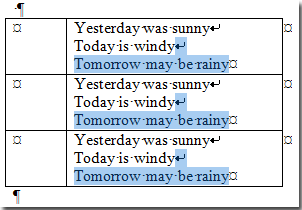 |
Las mejores herramientas de productividad de oficina
Kutools for Word - Mejore su experiencia con Word con Over 100 ¡Características notables!
🤖 Asistente de IA de Kutools: Transforma tu escritura con IA - Generar contenido / Texto polaco para mayor claridad / Resumir documentos / Solicite información basado en el documento, todo dentro de Word
📘 Dominio del documento: Dividir páginas / Combinar documentos / Exportar selección en varios formatos (PDF/TXT/DOC/HTML...) / Convertir por lotes a PDF / Exportar páginas como imágenes / Imprima varios archivos a la vez...
✏ Edición de contenidos: Buscar y reemplazar por lotes en varios archivos / Cambiar el tamaño de todas las imágenes / Transponer filas y columnas de tabla / Convertir tabla en texto...
🧹 Limpieza sin esfuerzo: barrer Espacios extra / Saltos de sección / Todos los encabezados / Cuadros de texto / Los hipervínculos / Para obtener más herramientas de extracción, diríjase a nuestro Quitar grupo...
➕ Inserciones creativas: Insertar Mil Separadores / Casillas de verificación / Botones de radio / Código QR / Barcode / Tabla de líneas diagonales / Título de la ecuación / Captura de imagen / Pie de tabla / Varias imágenes / Descubre más en el Insertar grupo...
🔍 Selecciones de precisión: Localizar páginas específicas / tablas / formas / párrafos de encabezado / Mejorar la navegación con más, Seleccionar características...
⭐ Mejoras de estrellas: Navegue rápidamente a cualquier ubicación / insertar automáticamente texto repetitivo / alternar sin problemas entre ventanas de documentos / 11 herramientas de conversión...
